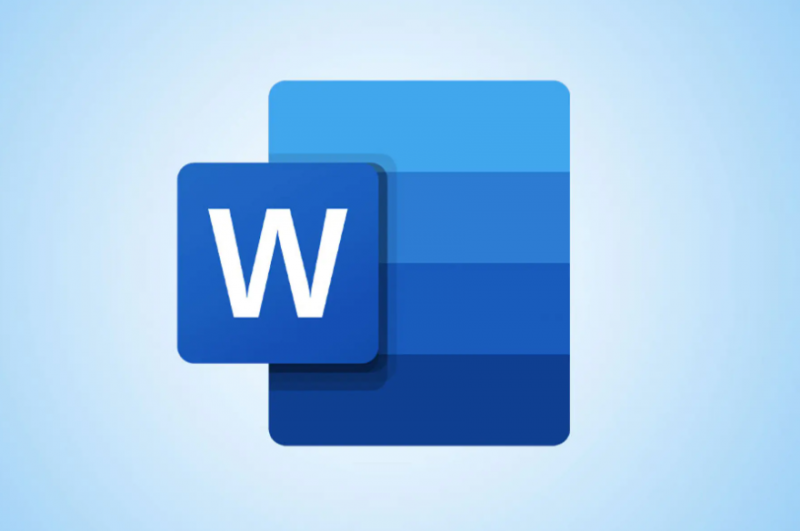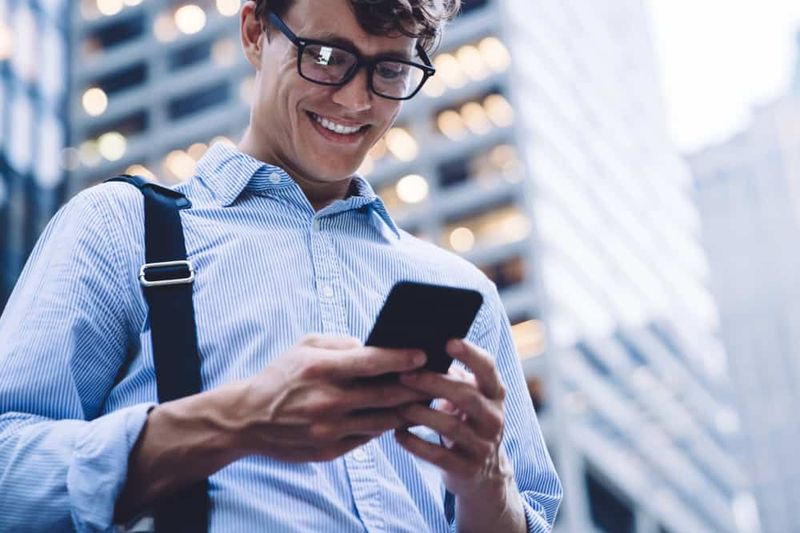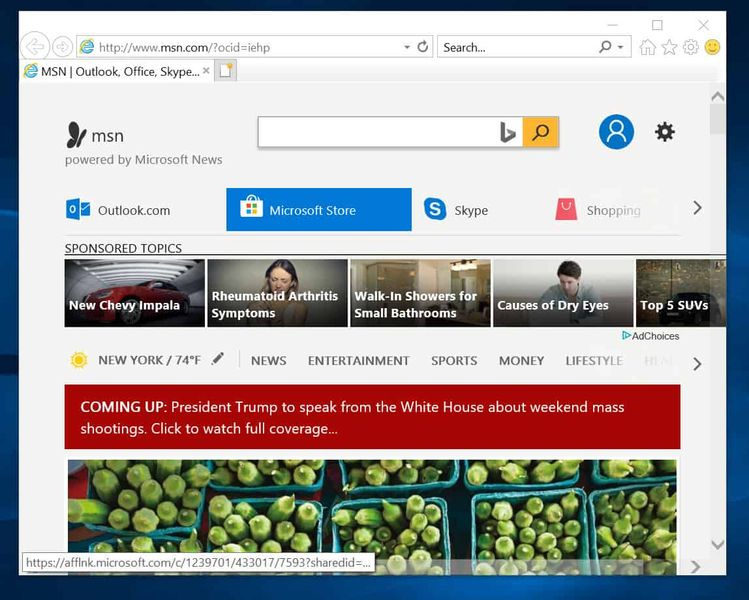Brukerhåndbok om Telnet-installasjon i Windows 10
Hva vet du om Telnet-installasjon i Windows 10? Telnet er en nettverksprotokoll som gir et kommandolinjegrensesnitt for å samhandle med en enhet. Telnet brukes ofte til ekstern styring, men også sikkert for det første oppsettet for noen enheter. Spesielt nettverksmaskinvare som tilgangspunkter eller brytere. Telnet brukes også til å organisere eller administrere filer på et nettsted.
Working Of Telnet
Opprinnelig ble Telnet brukt på terminaler. Disse PCene trenger et tastatur da alt på skjermen viser en melding. Terminalen gir deg en måte å logge på andre enheter på, akkurat som om du satt foran den og brukte den som en hvilken som helst annen PC.
Nylig kan Telnet også brukes fra en virtuell terminal, eller en terminalemulator, som egentlig er en avansert PC som samhandler med den samme Telnet-protokollen. Telnet-kommando er imidlertid tilgjengelig på ledeteksten i Windows. Den bruker Telnet-protokollen til å samhandle med en ekstern enhet eller et eksternt system.
Telnet-kommandoer kan også kjøres på andre operativsystemer (OS) som macOS eller Linux, på en lignende måte som telnet-kommandoer kjøres i Windows.
root htc one m9 verizon
Telnet er ikke som andre TCP / IP-protokoller som HTTP, som flytter filer til og fra en server.
Telnet i Windows
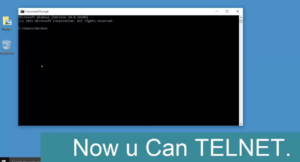
Telnet er ikke en beskyttende måte å integrere med en annen enhet. Men det er noen grunn til å bruke det, men du kan ikke bare gå over til et ledetekstvindu og vil begynne å utføre telnet-kommandoer.
Telnet Client, kommandolinjeverktøyet som kjører telnet-kommandoer i Windows, fungerer i alle Windows-modeller, men avhengig av Windows-versjonen du bruker, må du kanskje aktivere den først.
Metode 1 - Bruke kontrollpanelet
Trinn 1:
Gå over til Kontrollpanel .
Steg 2:
Åpne deretter Programmer .
Trinn 3:
Velg Slå Windows-funksjoner på eller av alternativ.
Trinn 4:
Undersøk Telnet-klient eske.
Trinn 5:
Trykk på OK . En boks vises som sier Windows-funksjoner og Søker etter nødvendige filer Når det er fullført, bør Telnet-klienten enkelt installeres i Windows.
Metode 2 - Bruke kommandolinjen
Du kan også installere Telnet-klienten etter at du har utstedt en kommando.
Trinn 1:
Først holder du på Windows-nøkkel , deretter treffer R .
Steg 2:
En ‘kjør’ dialogboks vises. Inngang:
- pkgmgr / iu: TelnetClient
Trinn 3:
Velge OK og Windows vil installere Telnet-klienten.
Konklusjon:
Her handler alt om Telnet-installasjon i Windows 10. Hvis du står overfor et problem, så gi oss beskjed. Hvis du tror at det er nyttig, så gi oss beskjed om dine forslag i kommentarfeltet nedenfor. Har du funnet noen annen metode som du tror vi ikke kan dekke i denne artikkelen? Gi oss beskjed nedenfor!
beste tumblr app for android
Les også: